Bangiz - Salah satu cara untuk menghemat energi ketika Anda perlu bekerja dengan beberapa komputer yaitu dengan menggunakan software Team Viewer. TeamViewer 11 didesain untuk dapat beroperasi pada berbagai macam sistem operasi masa kini, seperti Chrome OS, Windows 10, iOS 9, Android Marshmallow, dan Mac OS X El Capitan, dan juga untuk sistem operasi yang lama seperti Windows XP.
Team Viewer tersedia versi gratis dan juga berbayar atau beli lisensi, silahkan sesuaikan dengan kebutuhan. Dalam versi Final Version terdapat banyak sekali peningkatan serta perombakan, untuk selengkapnya berikut ini merupakan 16 hal yang dapat Anda jumpai.
Peningkatan performa
TeamViewer telah dioptimalkan dengan bandwidth yang lebih sedikit dan penyediaan penyajian gambar yang lebih efisien, sehingga kualitas gambar diharapkan meningkat dengan bandwidth tersebut. Keuntungan yang lain, kecepatan transfer file hingga 15x lebih cepat, dan tingkat penggunaan data berkurang hingga 30%.
Perombakan pada toolbar
Tidak hanya TeamViewer yang bertambah cepat, kini Anda juga semakin cepat dalam menggunakannya. Antarmuka sesi kontrol jarak jauh telah didesain ulang berdasarkan saran dari pengguna dan penelitian terbaru pada desain antarmuka-pengguna. Temukan apa yang Anda mau, di mana Anda berharap mendapatkannya, dan kapan Anda membutuhkannya.
Akses tanpa pengawasan pada perangkat Android
TeamViewer menjadi solusi untuk mendukung kontrol jarak jauh pada sistem Android yang lebih banyak dari pada yang lain. Sekarang, Anda bahkan dapat melakukan kontrol jarak jauh pada perangkat Android tanpa awak dari mana saja, dan kapan saja. Android tidak hanya berfungsi sebagai smartphone dan tablet saja. Saat ini, banyak perangkat seperti tempat penjualan (POS), ATM, layar tampilan publik, dan bahkan mesin penjualan juga menggunakan fasilitas Android.
Dengan penyebaran masal, pendistribusian TeamViewer ke perangkat Android Anda menjadi mudah dan cepat – baik Anda ingin mengakses 1 atau 1000 perangkat. Download TeamViewer Untuk Android.
Berikan pelanggan Anda tombol SOS
Membuat pelanggan Anda menjadi sangat mudah memperoleh dukungan. Buat modul QuickSupport TeamViewer kustom pada sebuah ikon dengan nama perusahaan Anda, atau "panggilan untuk bertindak" yang mudah digunakan, langsung pada dekstop pelanggan Anda. Dengan klik sekali, pelanggan Anda dapat meminta bantuan Anda melalui modul QuickSupport kustom yang diperbarui secara otomatis untuk menanggapi penyesuaian terbaru Anda.
Mengumpulkan saran pelanggan
Meningkatkan kualitas pelayanan berdasarkan saran yang didapatkan dari pelanggan melalui survei kepuasan otomatis pada akhir sesi dukungan.Pelanggan Anda dapat memberikan penilaian dan tanggapan untuk membantu Anda meningkatkan kualitas pelayanan.
Linux tanpa GUI tidak masalah
Kelola server headless Linux dengan mudah tanpa perlu mengkhawatirkan penerusan port, konfigurasi SSH, atau perlunya memasang monitor. Dengan TeamViewer, hal itu bisa dilakukan.
Memasang Host TeamViewer dari jarak jauh
Mengubah pelanggan pertama menjadi pelanggan bisnis seterusnya dengan mudah. Pada sesi dukungan spontan, Anda dapat membuat akses tanpa pengawasan yang dapat dimulai dari memasang modul Host TeamViewer dari jarak jauh. Anda bahkan dapat memasang modul Host kustom dengan merek Anda.
Kontrol penuh pada saluran Anda
Tetap berikan gambaran yang jelas tentang bagaimana saluran Anda digunakan serta kapan, di mana saluran yang paling mereka butuhkan dapat digunakan. Dengan membuat grup saluran secara terpisah dengan lisensi Anda dan menetapkan pengguna untuk kelompok tertentu, Anda dapat memastikan kelompok tertentu selalu mempunyai akses ke saluran yang mereka butuhkan.
Berbagi grup secara andal dan fleksibel
Nikmati kontrol penuh pada semua grup dalam daftar Komputer & Kontak. Jika Anda telah mendapat “akses penuh”, Anda dapat berbagi pada grup yang telah dibagi dengan Anda dan melakukan perubahan perizinan. Pindahkan kontak yang dibagi ke kontak Anda sendiri, dan segera lihat juga pemilik dari kontak yang dibagi. Mengelola kontak dan perangkat lebih mudah sekarang.
Menghemat waktu dengan multi-pilihan
Lakukan dengan lebih efektif dengan memilih beberapa kontak atau perangkat sekaligus di dalam daftar Komputer & Kontak Anda. Sebagai contoh, tetapkan beberapa perangkat untuk satu grup sekaligus, atau memasukkan peserta tambahan saat panggilan video dengan memilih mereka semua dan mengundang mereka secara bersama.
Jalankan TeamViewer dari browser Anda
Gunakan TeamViewer dari dalam browser web Anda untuk memberikan dukungan jarak jauh atau akses jarak jauh. Hal ini adalah alternatif yang paling mudah jika Anda tidak memiliki hak administratif untuk memasang Teamviewer tetapi masih perlu untuk menghubungkan perangkat secara jarak jauh untuk memberikan dukungan atau bekerja sama dalam sebuah proyek.
Obrolan TeamViewer pada halaman web Anda
Tambahan fitur-lengkap, seperti kemampuan obrolan berbasis browser pada alat web internal seperti CRM atau solusi helpdesk melalui widget obrolan TeamViewer. Solusi obrolan ini akan memberikan fleksibilitas dan kemudahan yang lebih dengan menerapkan kegunaan obrolan TeamViewer secara langsung ke dalam lingkungan kerja Anda.
Melakukan obrolan dari mana saja
Jangan melewatkan informasi penting. Anda dapat melakukan login akun TeamViewer dari mana saja melalui browser web untuk melakukan obrolan sebagai platform obrolan berbasis web. Anda bahkan dapat melakukan obrolan langsung dari perangkat seluler. Anda juga dapat mengekspresikan perasaan kepada lawan bicara Anda dengan emojis:-). Tentang bagaimana dan dari mana tempat Anda melakukan obrolan, tentu saja tidak akan menjadi masalah, karena percakapan Anda dari awal hingga akhir akan tetap terenkripsi oleh TeamViewer.
Dukungan Chrome OS
TeamViewer terus menjadi contoh sukses dalam memberikan dukungan kepada beberapa platform dengan menambahkan sistem operasi lain masuk ke dalam daftar seperti Chrome OS yang berasal dari Google. Sekarang Anda dapat mengakses komputer kantor dan rumah Anda menggunakan Chromebook atau Anda dapat menggunakan Chromebook untuk melakukan dukungan jarak jauh. TeamViewer untuk Chrome OS telah tersedia di Toko Web Chrome.
Dibuat untuk Windows 10
TeamViewer 11 sangat sesuai untuk Windows 10, dan itu lebih dari sekedar tampilan terbaik. Dengan TeamViewer 11, Anda akan mendapatkan keuntungan yang maksimal dari fitur Windows seperti fitur gerakan sentuh terbaru pada trackpad untuk melakukan input lokal dan jarak jauh.
Aplikasi TeamViewer: Kontrol Jarak Jauh baru untuk perangkat Windows 10 seperti smartphone dan tablet melengkapi pengalaman luar biasa bersama TeamViewer pada Windows.
Peningkatan klien
Ciri dari solusi terbaik adalah perhatian terhadap detail. Dalam antarmuka klien TeamViewer 11, perhatian terhadap detail dapat dilihat dari desain yang bersih dengan berbagai perangkat tambahan yang fokus pada penyediaan pengalaman pengguna masa kini.
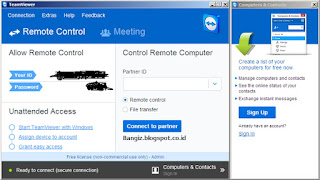 |
| Team Viewer 11 Final Version |































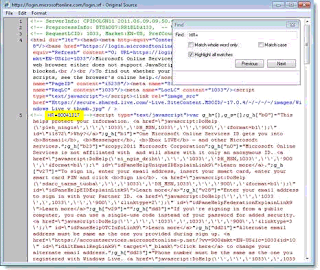







![Download Bleach Episode Lengkap 1-366 Tamat [Batch] Subtitle Indonesia Download Bleach Episode Lengkap 1-366 Tamat [Batch] Subtitle Indonesia](https://blogger.googleusercontent.com/img/b/R29vZ2xl/AVvXsEjg7xSKCNNTN5Qt7Di1NNLFxoqX5xxz8RIAMvIokagQibdhLFsoRrLTknwsSfTTZ8LU39Fwpk5I6KiDaE_SoghX3sxRuf_XgqkrP3tVBBVCQ6zneSddsXDQbVA7AcWIgR7FcAIlWtSpouY_/s72-c/awesome-bleach-widescreen-high-definition-wallpaper-download-pictures-free.jpg)



